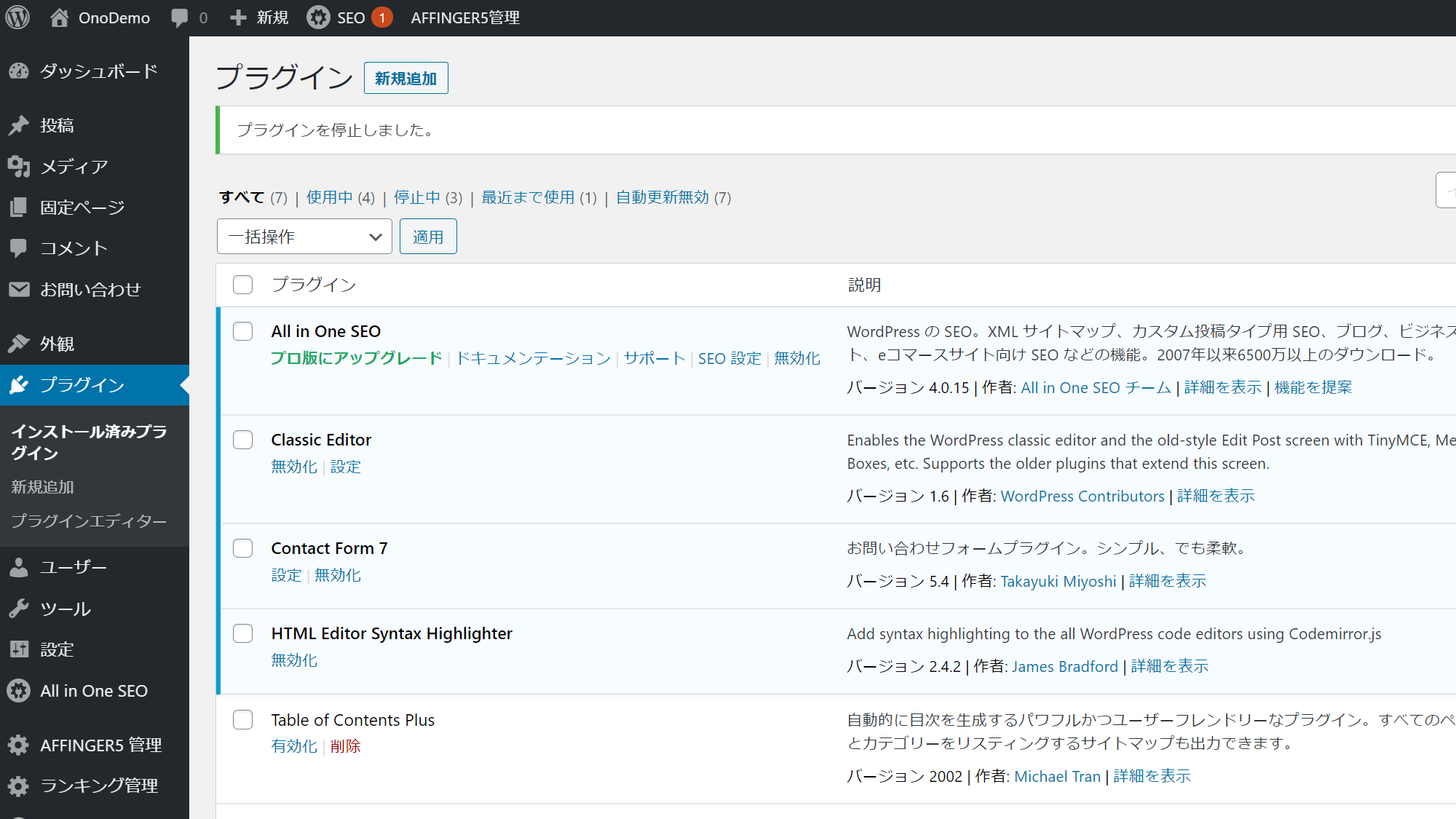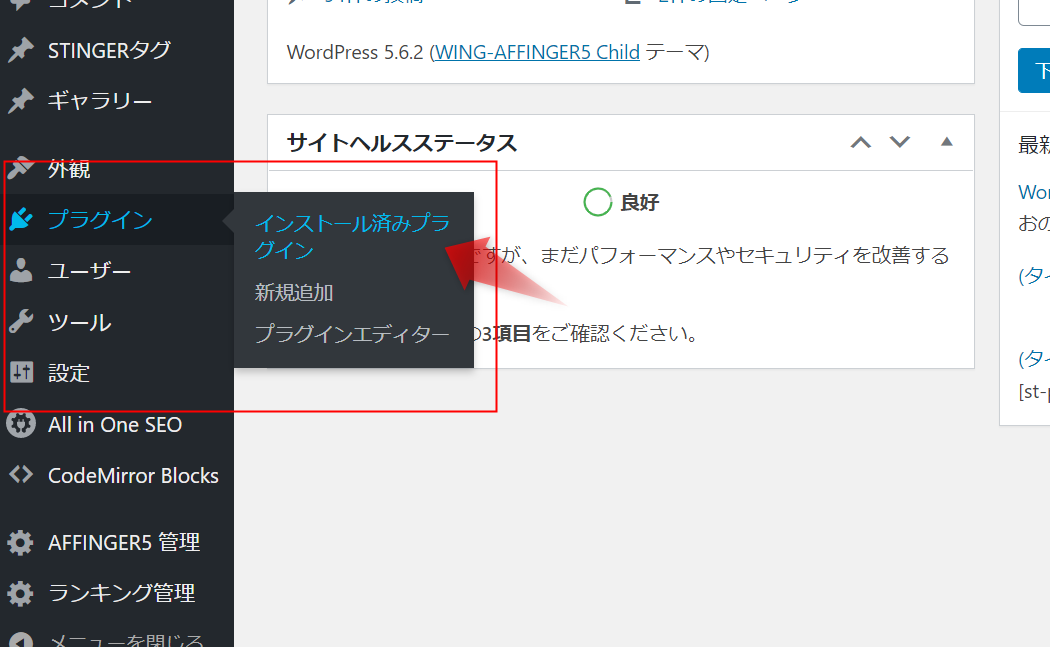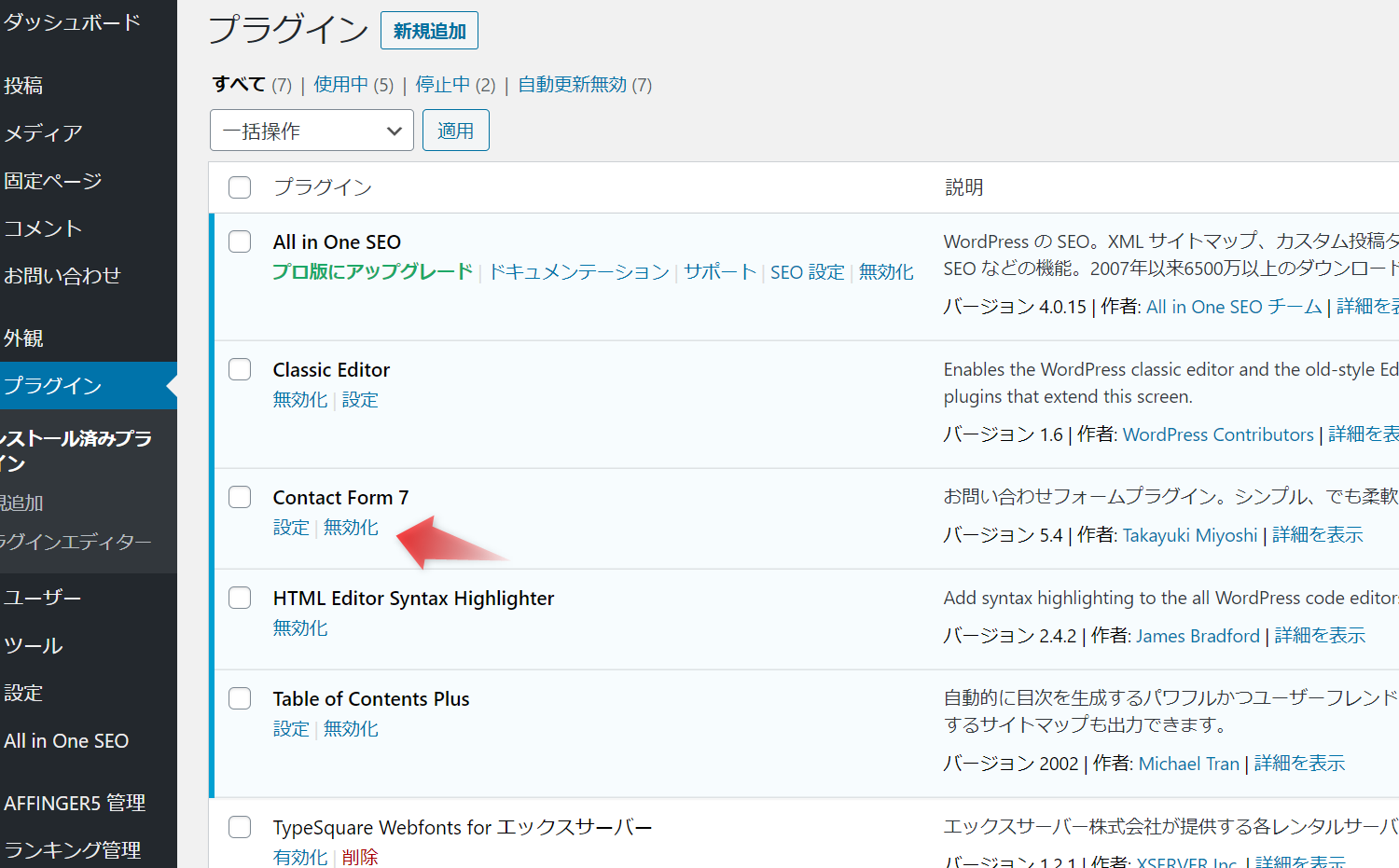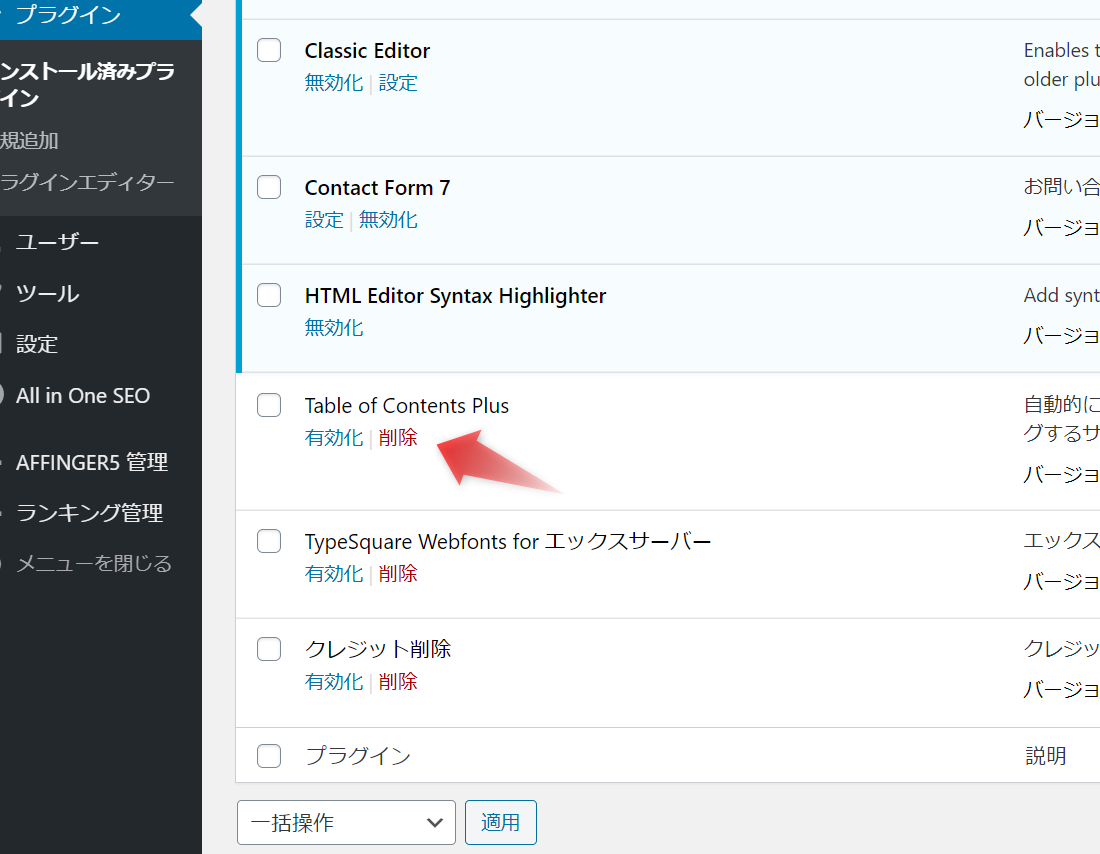おのです。
WordPressで、プラグインの削除方法です。
現在ワードプレスを使っている人の中には、プラグインの削除をする方法について知りたい人もいると思います。
そこで本記事では、プラグインの削除方法について書きました。
不要なプラグインを削除してスッキリしましょう。
WordPress|プラグインの削除方法
では早速ですが、
WordPressで、プラグインの削除方法について解説していきます。
手順は簡単なので、始めていきましょう。
3ステップで完了します。
手順
まずはWordPressの管理画面(ダッシュボード)から始めます。
1. ↓左側メニューで「プラグイン」→「インストール済みプラグイン」に進みます。
2. ↓削除したいプラグインを無効化します。
3. ↓無効化すると削除できるようになりますので、削除します。
これでプラグインを削除することができました。
プラグインの一覧に戻って、削除できていることを確認してください。
不要なプラグインは削除しよう
不要なプラグインは必ず削除しましょう。
プラグインは有効化していなくても、WordPress内に入れておくだけで重くなります。
使っていなくても、読み込まれたり更新が出たりするので使っていないプラグインは邪魔なだけです。
「また使うかも」と思っているのであれば、一旦削除しておいて使うときに再度インストールするようにしてください。
プラグインの使用はなるべく少ないに越したことはありません。
あわせて読みたい
- WordPress|プラグインの基本的なインストール方法
- WordPress|プラグインで過去イチ簡単にお問い合わせフォームを作る方法
- WordPress|タイトルの文字数をプラグイン不要で表示させる【簡単】
そんな感じで、プラグインの削除をする方法でした。
これでスッキリして少し軽くなりました。
では。
おすすめ≫WordPress|初心者にもおすすめの有料11テーマ【鉄板】
おすすめ≫ペライチとは|無料可:ホームページ作成が簡単にできる【おすすめ】